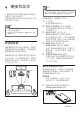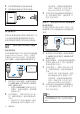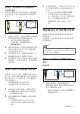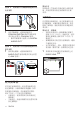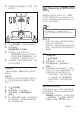Owner's Manual
14
ZH-TW
•
[
單鍵待機
]
(
單鍵待機
)
:單鍵待機功能
啟用後,您可以透過電視遙控器或其
他
HDMI-CEC
裝置,將家庭劇院切換
為待機。
•
[
系統音訊控制
]
(
系統音訊控制
)
:系統
音訊控制啟用後,當您播放連線裝置
時,裝置音訊會自動透過家庭劇院揚聲
器輸出。
•
[
音訊輸入對應
]
(
音訊輸入對應
)
:如果
系統音訊控制無法作用,請將連線裝置
對應到家庭劇院上正確的音訊輸入接
頭。
(
請參見第
14
頁的
'
設定音訊
')
備註
• 要變更
EasyLink
控制設定,按
(
基本畫面
)
,選
取
[
設定
]
>
[EasyLink]
。
設定音訊
如果您無法透過家庭劇院揚聲器聆聽連線
裝置的音訊輸出,請執行下列步驟:
• 請檢查是否已在所有裝置上啟用;
(
請參見第
13
頁的
'
設定
EasyLink
(HDMI-CEC
控制
)')
且
• 在您的電視上,將音訊輸出設定為「擴
大機」
(
而非電視揚聲器
)
。如需詳細資
訊,請參閱電視使用手冊;且
• 設定
EasyLink
音訊控制。
1 按
(
基本畫面
)
。
2 選擇
[
設定
]
,然後按
OK
。
3 選擇
[EasyLink]
>
[
系統音訊控制
]
>
[
開啟
]
。
• 若要從電視揚聲器播放音訊,請選
擇
[
關閉
]
,並略過以下步驟。
4 選擇
[EasyLink]
>
[
音訊輸入對應
]
。
5 遵循螢幕上的指示,將連線裝置對應至
家庭劇院上的音訊輸入。
• 如果透過
HDMI ARC
連線連接家
庭劇院和電視,請確定將電視音訊
對應到家庭劇院的
ARC
輸入。
連接和設定家用網路
透過有線或無線網路連線,將您的家庭劇
院連接到網路路由器,即可享用:
• 串流多媒體內容
• 智慧型手機控制
(
請參見第
21
頁的
'
智慧型手機控制
')
• 網路電台
(
請參見第
22
頁的
'
網路電
台
')
• 軟體更新
(
請參見第
29
頁的
'
透過網
際網路更新軟體
')
注意
• 請熟悉網路路由器、媒體伺服器軟體和網路工作
原理。必要時,請閱讀網路元件隨附的說明文
件。對於資料的遺失、損壞或毀損,
Philips
概不
負責。
開始之前
• 按照快速入門指南中的描述進行必要的
連線,然後將電視切換至家庭劇院的正
確來源。
設定有線網路
需要配備:
• 網路線
(RJ45
直列纜線
)
。
• 網路路由器
(
具備
DHCP)
。
1 使用網路線,將家庭劇院上的
LAN
接
頭連接到網路路由器。
2 按
(
基本畫面
)
。
LAN
www